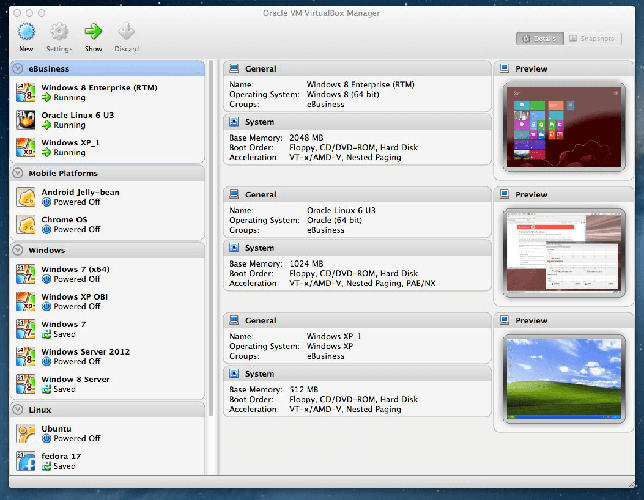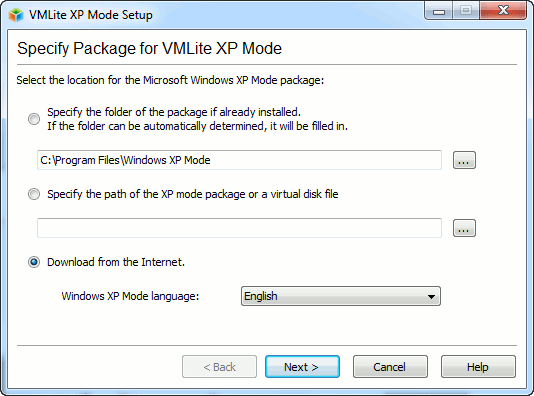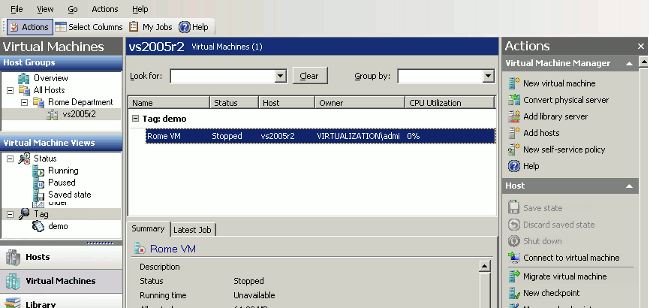La virtualisation est un sujet brûlant de nos jours, tous les informaticiens (administrateurs réseaux et systèmes) en parlent. Et pour cause, car grâce à cela, vous pouvez tester des logiciels et des systèmes d’exploitation entiers dans une seule fenêtre Windows, en isolant le processus du reste de votre PC.
Vous pouvez exécuter un logiciel conçu pour les anciennes versions de Windows, par exemple, en exécutant une instance virtuelle de cette version de Windows, puis en installant le logiciel qu’elle contient ou en testant rapidement des logiciels et des fonctions dans plusieurs systèmes d’exploitation.
Mais vous le savez probablement déjà, nous allons donc vous présenter notre logiciel de virtualisation gratuit préféré pour Windows 10.
Contenu
1. Hyper-V
Noter: Hyper-V est uniquement compatible avec les versions Professional, Education et Enterprise de Windows et Windows Server.
Hyper-V existe depuis 2008, remplaçant Microsoft Virtual PC en tant qu’option native pour la virtualisation à partir de Windows 8.
En plus de vous permettre de virtualiser les systèmes d’exploitation, Hyper-V va un peu plus loin, vous permettant de virtualiser le matériel comme les disques durs, les commutateurs, les lecteurs multimédias externes, etc. Ce n’est pas seulement robuste, mais il a une belle interface propre et est facile à utiliser.
En revanche, il ne virtualise aucun matériel audio et (comme de nombreuses machines virtuelles) n’est pas non plus excellent pour virtualiser les GPU. Cela dit, en tant qu’option intégrée rapide et facile dans Windows 10, cela vaut vraiment la peine d’y aller.
Pour activer Hyper-V, entrez « fonctionnalités » dans la recherche du menu Démarrer, puis cliquez sur « Activer ou désactiver les fonctionnalités Windows » et vous devriez le trouver dans la liste des fonctionnalités qui apparaît. Cochez simplement la case et cliquez sur OK. Une fois qu’il est activé, vous devriez pouvoir taper « hyper-v » dans le menu Démarrer de recherche à l’avenir, et « Hyper-V Quick Create » apparaîtra comme une option.
2. VirtualBox
VirtualBox est un produit de virtualisation d’Oracle, capable de s’exécuter sur la plupart des plates-formes, notamment Windows, Linux et Mac. VirtualBox est gratuit et open source, ce qui est toujours un plus, et il vous permet de redimensionner dynamiquement l’écran du système d’exploitation invité en fonction de la fenêtre VirtualBox.
Vous devez avoir activé le « mode échelle » à cet effet. Si vous cliquez sur l’écran du système d’exploitation invité, votre souris et votre clavier seront verrouillés dans le système d’exploitation invité afin que vous puissiez utiliser le clavier et la souris dans le système d’exploitation invité sans interrompre l’hôte. Pour relâcher la souris et le clavier et revenir au contrôle de l’hôte, appuyez simplement sur Ctrl + flèche gauche. Ce raccourci clavier peut être personnalisé dans les options de VirtualBox.
VirtualBox est également livré avec un pack d’extension qui peut être installé avec VirtualBox afin d’obtenir des fonctionnalités supplémentaires telles que la prise en charge des périphériques USB, la connexion au bureau à distance et la capacité de démarrage PXE (réseau) pour les cartes Intel NIC (LAN).
3. Station de travail VMLite
VMLite Workstation est un produit de virtualisation basé sur VirtualBox (open source). Une caractéristique intéressante de VMLite est qu’il vous permet d’exécuter un système d’exploitation invité 64 bits sur un système d’exploitation hôte 32 bits. Ainsi, si vous utilisez Windows 7 32 bits, vous pourrez exécuter Windows XP 64 bits à l’aide de VMLite Workstation.
VMLite prend en charge l’enregistrement de plusieurs instantanés en direct de la machine virtuelle. C’est comme le versionnage. Si vous n’aimez pas la version actuelle de l’environnement, vous pouvez toujours revenir à un état précédent en utilisant un instantané précédent enregistré par VMLite Workstation.
VMLite prend en charge la plupart des formats de virtualisation utilisés dans l’industrie, tels que VMDK (VMWare), VHD (Microsoft), VDI (Sun) et HDD (Parallel).
4. Serveur VMWare
VMWare Server est un logiciel de virtualisation gratuit de VMWare. Bien que son support soit terminé, il peut toujours être téléchargé et utilisé gratuitement. VMWare Server prend en charge presque tous les systèmes d’exploitation en tant qu’invités ou hôtes, bien qu’un système d’exploitation invité 64 bits ne puisse pas être installé sur un hôte 32 bits comme dans VMLite. VMWare Server prend en charge les périphériques USB et prend également en charge les interfaces réseau pontées, NAT et hôte uniquement.
VMWare Server est livré avec un package d’outils d’administration qui peut être installé à partir du menu Fichier. Les outils d’administration facilitent la communication entre l’hôte et le système d’exploitation invité sans verrouiller la souris, permettant des opérations telles que couper, copier, coller et glisser-déplacer entre les systèmes d’exploitation hôte et invité.
Autres solutions de virtualisation
Il existe de nombreux autres outils de virtualisation utiles qui ne sont peut-être pas gratuits mais qui valent le détour. Alors que les solutions gratuites peuvent être utilisées pour les entreprises à domicile et les TPE, les produits commerciaux peuvent satisfaire les besoins des grandes entreprises. Voici quelques-uns de ceux que nous avons trouvés :
VMWare Workstation Pro est très similaire à VMWare Server mais est toujours pris en charge par VMWare.
VMWare Fusion et Parallels Desktop sont de bonnes alternatives payantes à VirtualBox si vous êtes un utilisateur Mac.
QEMU est une autre solution de virtualisation populaire disponible pour Windows, Mac et Linux.
Paragon Go Virtual était un autre bon logiciel de virtualisation, mais il semble avoir été abandonné. Il peut être téléchargé sur Majorgeeks.
Conclusion
Cet article devrait servir de bon guide pour les logiciels de virtualisation. Si nous avons manqué quelque chose ou si vous avez des suggestions à ce sujet, veuillez nous le faire savoir via les commentaires ci-dessous.
Cet article est-il utile ? Oui Non